坚果pro2s怎么连接电脑?坚果pro2s打开usb调试连接电脑教程
发布时间:2018-08-21 17:14:51 作者:佚名  我要评论
我要评论
很多朋友将手机连接电脑传输文件前,都需要打开USB调试,那么坚果pro2s怎么连接电脑?这篇文章主要介绍了坚果pro2s打开usb调试连接电脑教程,需要的朋友可以参考下
坚果pro2s怎么打开usb调试?当我们需要连接电脑实现文件传输用途的时候,需要经常开启手机的usb调试,而达到我们的目的,下面小编就教大家打开usb调试的操作方法。
坚果pro2s打开usb调试连接电脑教程
第一步:打开手机,找到【设置】按钮。

第二步:点击【关于手机】这一项,我们看到以下界面。我们需要下拉到最后一项【系统版本】连点3次打开【开发者选项】。

第三步:然后我们返回到设置界面也就是第一步完成后的那个界面,我们找到【高级设置】,下拉到最后一项,我们可以看到最后一项是【开发者选项】,然后我们点开它。

第四步:我们会看到如下图所示的界面,我们将USB调试项右划开启即可。

以上就是本篇文章的全部内容了,希望对各位有所帮助。如果大家还有其他方面的问题,可以留言交流,请持续关注脚本之家!
相关文章
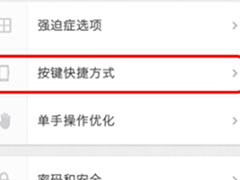
坚果pro 2s如何设置快捷键拍照?坚果pro2s中设置快捷键拍照的方法
坚果pro2s手机已经正式的发布,这款手机搭载的是高通骁龙710处理器及全新Smartisan OS系统。对于一些手机来说是可以设置快捷键快速拍照的,本文中为大家带来的就是使用这款2018-08-31
坚果Pro2s和坚果Pro2哪个好用 坚果Pro2s和Pro2对比评测
8月20日晚上,锤子科技发布了新一代坚果Pro2s智能手机,搭载了和小米8 SE同款骁龙710八核处理器,并且售价更便宜1元,定价上诚意满满,那么坚果Pro2s和坚果Pro2哪个好用?2018-08-23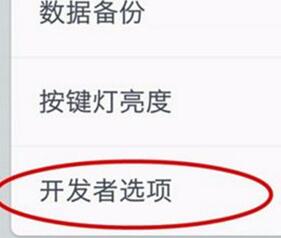
坚果pro2s开发者选项在哪?坚果pro2s开发者选项开启教程
坚果pro2s开发者选项在哪?这篇文章主要介绍了坚果pro2s开发者选项开启教程,需要的朋友可以参考下2018-08-21
坚果pro2s有NFC功能吗?坚果pro2s支不支持NFC功能?
很多朋友不清楚坚果pro2s有NFC功能吗?坚果pro2s支不支持NFC功能?今天小编给大家带来答案,一起来看看吧2018-08-21 坚果pro2s手机与昨日正式的发布,这款手机搭载的是高通骁龙710处理器及全新Smartisan OS系统,在本文中为大家带来的是这款手机的真机图赏及简单的配置介绍2018-08-21
坚果pro2s手机与昨日正式的发布,这款手机搭载的是高通骁龙710处理器及全新Smartisan OS系统,在本文中为大家带来的是这款手机的真机图赏及简单的配置介绍2018-08-21 锤子坚果Pro2S已经上市一段时间了,今天小编为大家带来了锤子坚果Pro2S拆机详细图解,感兴趣的朋友可以一起看看2018-08-31
锤子坚果Pro2S已经上市一段时间了,今天小编为大家带来了锤子坚果Pro2S拆机详细图解,感兴趣的朋友可以一起看看2018-08-31


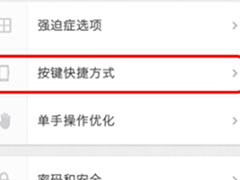

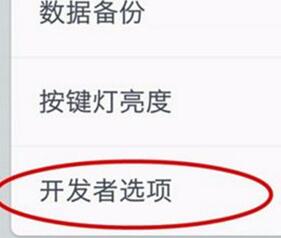



最新评论